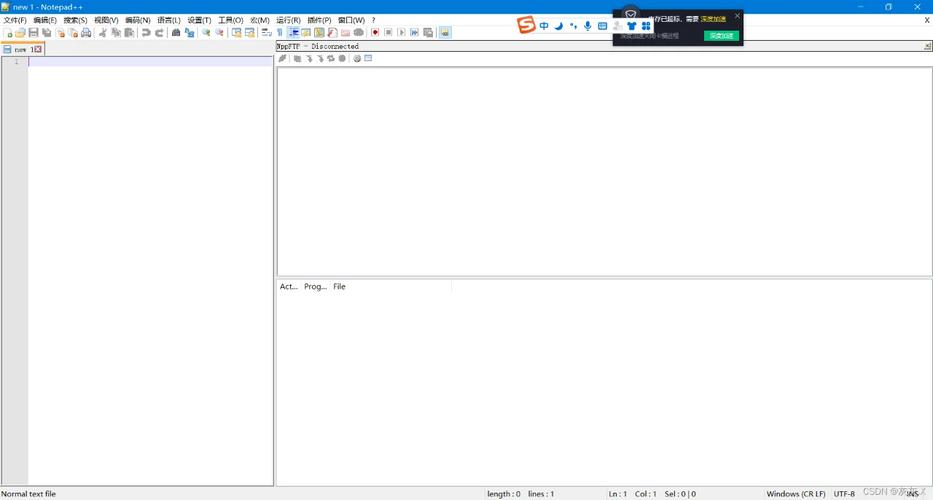notepad在哪裡:從入門到進階,完整解析你的記事本位置與應用
您是否正在尋找Windows系統中的記事本(Notepad)?無論您是新手用戶,還是想了解更多關於記事本的應用與位置,這篇文章將為您提供最詳盡的解答。記事本作為Windows內建的輕量級文字編輯器,雖然功能簡樸,卻是日常快速記錄、查看純文字檔案不可或缺的工具。讓我們一起深入探索,找出它究竟「在哪裡」!
Table of Contents
如何在Windows系統中找到並開啟記事本?
對於大多數Windows使用者而言,找到記事本(Notepad)是相當直觀的。以下列出幾種最常用且有效的方法,確保您能輕鬆找到並啟動這個實用的工具:
1. 透過「開始」功能表搜尋(最常用且快速)
這是最推薦也最直觀的方法,適用於所有Windows 10、Windows 11及更早版本。
- 點擊左下角的Windows「開始」按鈕,或直接按下鍵盤上的
Win鍵。 - 直接在搜尋欄位中輸入「記事本」或「Notepad」。
- 搜尋結果會立刻顯示「記事本」應用程式,點擊即可開啟。
這個方法不僅速度快,而且精確,特別是在您不確定記事本具體位置時。
2. 從「所有應用程式」或「Windows附屬應用程式」尋找
您可以透過瀏覽「開始」功能表中的程式列表來找到記事本。
- 點擊「開始」按鈕。
- 在Windows 10中,向下捲動應用程式列表,找到並展開「Windows 附屬應用程式」資料夾。在Windows 11中,直接在「所有應用程式」列表中尋找。
- 您會在該資料夾或列表中看到「記事本」。點擊即可開啟。
此方法適用於當您想要瀏覽所有系統內建工具時。
3. 使用「執行」命令開啟
對於熟悉鍵盤快速鍵的使用者來說,這是非常方便且快速的方法。
- 按下鍵盤上的
Win + R組合鍵,這會打開「執行」對話框。 - 在「開啟」欄位中輸入
notepad,然後按下Enter鍵或點擊「確定」。
記事本會立即被啟動。這種方法不需要滑鼠操作,效率極高。
4. 透過檔案總管找到執行檔路徑
了解記事本的實際執行檔位置,可以幫助您更深入地理解系統檔案結構,儘管普通用戶通常不需要直接透過此方法開啟。
預設路徑:
C:\Windows\System32\notepad.exe
或
C:\Windows\notepad.exe
- 開啟「檔案總管」(可透過
Win + E快速鍵)。 - 在檔案總管的網址列(位於頂部)輸入上述任一預設路徑,然後按下
Enter鍵。
直接執行此檔案即可開啟記事本。請注意:這些是系統的核心檔案,不建議非專業用戶修改或刪除。
5. 將記事本釘選到工作列或開始功能表
如果您經常使用記事本,將它釘選起來是提高效率的最佳方式。
- 透過上述任一方法找到「記事本」應用程式(例如在「開始」選單搜尋結果中)。
- 在「記事本」圖示上點擊滑鼠右鍵。
- 選擇「釘選到工作列」或「釘選到開始功能表」,以便下次快速開啟。
一旦釘選,您就可以直接從工作列點擊圖示,或在「開始」功能表的釘選區域快速啟動記事本。
記事本的程式本體與檔案儲存預設位置在哪裡?
了解記事本本身的程式檔案位置以及它儲存檔案的習慣,對於檔案管理和系統維護來說很重要。
記事本執行檔(notepad.exe)的位置
記事本的程式執行檔notepad.exe位於Windows系統的受保護目錄中,以確保系統穩定性。
- 主要執行檔:
C:\Windows\System32\notepad.exe - 較舊或輔助執行檔:
C:\Windows\notepad.exe
這些路徑是Windows作業系統的核心組成部分,它們負責啟動記事本應用程式。一般情況下,使用者不需要直接與這些檔案互動,也不應嘗試刪除或移動它們,否則可能導致記事本無法正常啟動。
記事本儲存的檔案預設位置
記事本本身沒有一個固定的「儲存位置」來存放它所建立的所有檔案。這與一些辦公軟體(如Word)的自動儲存或預設文件夾行為不同。
當您使用記事本儲存新檔案時:
- 首次儲存:記事本通常會預設開啟您的「文件」(My Documents)資料夾或您最近一次儲存檔案的資料夾。您需要在此對話框中手動選擇儲存位置和輸入檔案名稱(通常為.txt格式)。
- 再次儲存:如果您已經儲存過一個檔案,並且再次點擊「儲存」,它會自動儲存到您上次選擇的位置和檔名。如果您點擊「另存新檔」,則會再次出現儲存對話框讓您重新選擇位置和名稱。
重要提示:使用記事本建立的任何內容,您都必須手動點擊「檔案」>「儲存」或「檔案」>「另存新檔」來保存。如果您沒有執行儲存操作就關閉記事本,系統會詢問您是否要保存變更。如果選擇「不儲存」,您所輸入的內容將會遺失。因此,當您找不到自己用記事本寫的內容時,最常見的原因就是沒有儲存或者儲存到了不記得的位置。
如果找不到記事本怎麼辦?常見問題與解決方案
有時候,記事本可能因為某些原因而無法被找到或啟動。以下是一些常見問題及其解決方案:
1. 確認記事本是否被停用或移除
在某些情況下,特別是經過系統優化或企業環境的電腦,記事本可能被視為「選用功能」而被停用或移除。
- 開啟「設定」(可按下
Win + I快速鍵)。 - 選擇「應用程式」>「選用功能」。
- 在「選用功能」列表中,尋找「記事本」。
- 如果未安裝,點擊上方的「新增選用功能」按鈕,在列表中搜尋「記事本」,然後勾選並點擊「安裝」。
安裝完成後,重新啟動電腦,記事本應該就能正常使用了。
2. 執行系統檔案檢查器(SFC)
如果記事本的執行檔(notepad.exe)損壞或遺失,系統檔案檢查器(System File Checker, SFC)工具可以幫助修復。
- 以系統管理員身份開啟「命令提示字元」:在搜尋欄輸入
cmd,在搜尋結果中對「命令提示字元」點擊滑鼠右鍵,選擇「以系統管理員身份執行」。 - 在命令提示字元視窗中,輸入命令:
sfc /scannow,然後按下Enter鍵。 - 等待掃描和修復過程完成。這可能需要一些時間,完成後,系統可能會建議您重新啟動電腦。
SFC工具會掃描所有受保護的系統檔案,並用正確的Microsoft版本替換掉損壞或遺失的檔案,這包括記事本的執行檔。
3. 檢查防毒軟體或惡意軟體影響
極少數情況下,防毒軟體可能誤報或惡意軟體可能損壞記事本程式。執行完整的系統掃描並檢查防毒軟體的隔離區,看是否有相關的記事本檔案被隔離或刪除。
在其他作業系統上,記事本的替代方案在哪裡?
雖然「記事本」是Windows特有的名稱,但其他作業系統也有提供類似功能的輕量級文字編輯器。
macOS 系統:TextEdit
macOS的內建文字編輯器是TextEdit(文字編輯),它比Windows記事本功能更豐富,支援純文字和富文字(RTF)格式。
尋找位置:在「應用程式」資料夾中,或透過Spotlight搜尋(按下Command + Space,然後輸入「TextEdit」)。
Linux 系統:Gedit、KWrite 等
Linux發行版通常提供多種輕量級文字編輯器,具體名稱取決於您使用的桌面環境:
- GNOME環境下:最常見的是Gedit。
- KDE環境下:最常見的是KWrite。
- 終端機介面:Nano或Vim、Emacs等(更偏向程式碼編輯)。
尋找位置:通常位於應用程式選單的「附屬應用程式」或「工具」類別,或直接透過終端機執行命令(例如gedit或nano)。
行動裝置(iOS/Android):多樣的筆記應用程式
在手機和平板上,沒有「記事本」這個概念,但有大量功能各異的筆記應用程式,提供類似的文字記錄功能:
- iOS:內建的「備忘錄」應用程式。
- Android:內建的「Keep筆記」或其他品牌預裝的筆記應用程式。
- 第三方應用:如Evernote、OneNote、Simplenote等,功能通常更為強大,支援雲端同步。
尋找位置:在App Store(iOS)或Google Play(Android)搜尋「筆記」、「記事」或「文字編輯器」等關鍵字即可找到。這些應用程式通常會自動儲存您的輸入內容。
常見問題(FAQ)
如何將記事本的預設字體大小或字型調整?
開啟記事本後,點擊選單列的「格式(F)」>「字型(O)…」,即可調整字型、字型樣式和大小。這個設定會被記事本記住,下次開啟時會沿用。
為何我儲存的記事本檔案找不到?
記事本在儲存時需要您手動選擇路徑和輸入檔名。如果您沒有特別指定,它可能會預設儲存在「文件」資料夾。建議您在儲存時留意「儲存位置」欄位,並記住儲存的路徑與檔名。
如何在記事本中快速開啟一個新的檔案?
在記事本中,您可以點擊「檔案(F)」>「新增(N)」,或者直接使用快速鍵Ctrl + N來開啟一個空白的新檔案。
為何記事本無法開啟特定檔案類型(例如Word文件)?
記事本是專門用來編輯「純文字」檔案(.txt)的輕量級工具,它不支援格式、圖片、表格等複雜內容。因此,它無法正確開啟或顯示如.docx、.pdf等具有複雜格式的檔案。對於這些檔案,您需要使用相應的專業軟體,如Microsoft Word或PDF閱讀器。
如何快速將記事本釘選到我的工作列以便下次使用?
最簡單的方法是透過「開始」功能表搜尋「記事本」,在搜尋結果中找到「記事本」應用程式後,點擊滑鼠右鍵,然後選擇「釘選到工作列」即可。這樣下次就能直接從工作列啟動了。
總結
透過這篇文章,相信您已經清楚了解到Windows系統中記事本(Notepad)的各種尋找與開啟方式,以及它在不同作業系統上的替代方案。記事本雖然簡潔,卻是處理純文字的利器,無論是快速記錄、編輯設定檔,還是查看簡單的文字資訊,它都扮演著重要的角色。希望這些詳細的指南能幫助您更有效率地使用這項實用的內建工具!